Quer aprender a usar o Instagram? Veja como publicar foto, vídeo e Stories
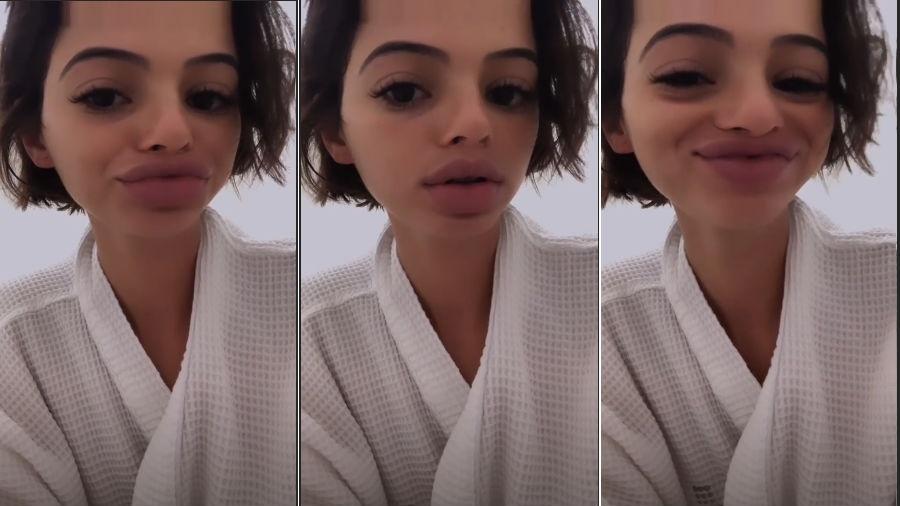
Quando foi lançado, em 2010, o Instagram foi um sucesso imediato: em dois meses de existência, já tinha mais de 1 milhão de usuários. Com o tempo, ele ganhou muitas funções e deixou de ser apenas a "rede social de fotos". Virou uma plataforma de vídeos, um lugar para vendas e, em 2016, ganhou uma das suas funções mais utilizadas: o Stories.
Apesar da popularidade, nem todo mundo sabe usar direito o app ou explorar suas funções menos óbvias. O UOL Tecnologia preparou um guia que mostra como aproveitar ao máximo a rede social. Confira!
Como publicar uma foto
A função mais básica do Instagram, como não poderia deixar de ser, é a publicação de fotos. É também a mais simples de ser utilizada. Basta apertar sobre o "+" na base da tela principal do app.

Em seguida, é possível tirar uma foto, usar uma imagem da sua galeria ou, ainda, gravar um vídeo. Vamos escolher tirar uma foto.
Aqui, vale lembrar que as fotos tiradas diretamente pelo app têm um formato quadrado. Caso a escolha se dê por alguma imagem da sua galeria, é possível publicar fotos com orientação vertical ou horizontal (ainda que elas venham a ser ligeiramente cortadas).

Colocar filtros e editar
Uma vez tirada a foto, é possível colocar diversos filtros. O Instagram oferece algumas formatações predefinidas (uma das características que fizeram sucesso desde o seu lançamento). Além disso, é possível editar parâmetros separados da imagem, como brilho, contraste etc. Para isso, basta apertar em "Editar", na base da tela.

Legendar, marcar pessoas e compartilhar
Deixou a foto com a cara que você queria? Na próxima tela, é possível colocar uma legenda, escolher se deseja compartilhar apenas com os melhores amigos (falaremos disso adiante), marcar a localização da foto e pessoas de sua lista de contatos, e também definir se a imagem será publicada automaticamente em outras redes sociais, como Facebook, Twitter ou no Tumblr.

Um pouco mais abaixo há a opção "Configurações avançadas". Ao apertar nela, é possível desativar os comentários para a foto que será publicada e ativar o compartilhamento automático no Facebook.

Uma vez publicada a foto, é possível alterar alguns de seus parâmetros. Para isso, aperte sobre os três pontinhos na parte superior direita da tela. No menu que aparece, é possível compartilhar a foto (seria como republicar), enviar o link da publicação para um contato de WhatsApp, copiar o link direto da publicação, arquivar (remover do seu perfil sem excluir a foto), editar legenda, excluir a publicação ou desativar comentários.

E os vídeos?
O procedimento para publicar vídeos é similar ao das fotos. Na tela onde você tocaria para fazer a imagem, basta segurar o botão para que um vídeo seja gravado. A gravação continua enquanto o botão estiver pressionado.
Outra opção é clicar em "Vídeo", na parte inferior da tela, e manter o botão pressionado para gravar —fazendo isso, é possível ativar o flash do celular para que fique aceso de forma contínua e ilumine a cena.
É importante lembrar que você pode gravar o vídeo aos poucos, criando fragmentos (segura, grava e solta, depois repete o processo com outra cena) que formarão um vídeo depois.

Na tela seguinte, é possível ativar ou desativar o áudio do vídeo a ser publicado, escolher um filtro e também uma imagem de capa.

A tela a seguir contém as mesmas opções disponíveis para quando vamos publicar uma foto. Ou seja: é onde você escolherá a legenda para o vídeo, se deseja marcar a localização ou pessoas etc.
Brincando no Stories
Uma das funções mais utilizadas do app é o Stories. Ao utilizá-lo, o usuário pode criar sequências de publicações que ficam disponíveis para seus seguidores por 24 horas. Além disso, o Stories possui uma série de filtros que são garantia de publicações divertidas.
Para acessar essa função, o primeiro passo é clicar no símbolo de câmera fotográfica no alto da tela do app.

Feito isso, a tela principal da função será aberta. Há uma série de opções: na base, é possível escolher entre tirar uma foto, publicar uma imagem apenas com texto ou funções populares como o Boomerang e o Superzoom. No modo normal, um aperto no botão de disparo vai capturar uma foto, enquanto segurar um botão fará um vídeo.

Ainda nesta tela, é possível selecionar uma imagem da sua galeria para ser publicada (ícone à esquerda do botão de disparo), assim como utilizar um dos filtros dessa função (o ícone de carinha do lado direito).
Uma vez escolhida a imagem, basta avançar e, na próxima tela, haverá algumas opções. No alto, da esquerda para a direita, é possível salvar a publicação no seu celular ao apertar na seta para baixo (algo útil, como veremos adiante), incluir figurinhas (como gifs animados, enquetes, localização, hashtags etc.), desenhar livremente sobre a mensagem ou escrever um texto.

Ainda nesta tela, é possível deslizar o dedo para a esquerda ou para a direita e aplicar filtros sobre a imagem. Por fim, nas opções da parte de baixo da tela você pode escolher se o conteúdo será publicado no seu Stories, ficará visível apenas para os seus melhores amigos ou, ainda, se você deseja enviar a publicação diretamente para alguém da sua lista de amigos.
Lembra que falamos aqui acima que salvar a publicação é útil? Pois bem: você pode, por exemplo, tirar uma foto ou fazer um vídeo usando os efeitos engraçadinhos do Stories, salvar essa publicação e publicá-la na linha do tempo normal do Instagram, uma vez que ela ficará disponível na galeria do seu celular.
Há outras duas funções do Stories que pouca gente entende e usa. A primeira são os Destaques, que permitem que você agrupe suas publicações no Stories segundo temas a escolher —viagens, shows etc.
Para isso, basta abrir uma publicação no seu Stories e apertar em "Destaques". A partir daí, você pode escolher incluir a publicação em uma coleção já criada ou criar um novo grupo de publicações.

Por fim, há o Arquivo. Você pode acessá-lo apertando sobre o símbolo do relógio, no alto da tela do seu perfil.

Ele agrupa todas as publicações que você já fez no Stories, o que significa que você pode republicá-las no Stories, postá-las como publicação normal no Instagram ou adicionar a alguma coleção dos destaques. O arquivo também contém publicações que foram arquivadas —aquele método de retirar do perfil sem apagar que citamos acima. Elas podem ser mostradas novamente, apagadas ou compartilhadas.
Agora, é só usar esses conhecimentos e mostrar que você virou um craque no Instagram!
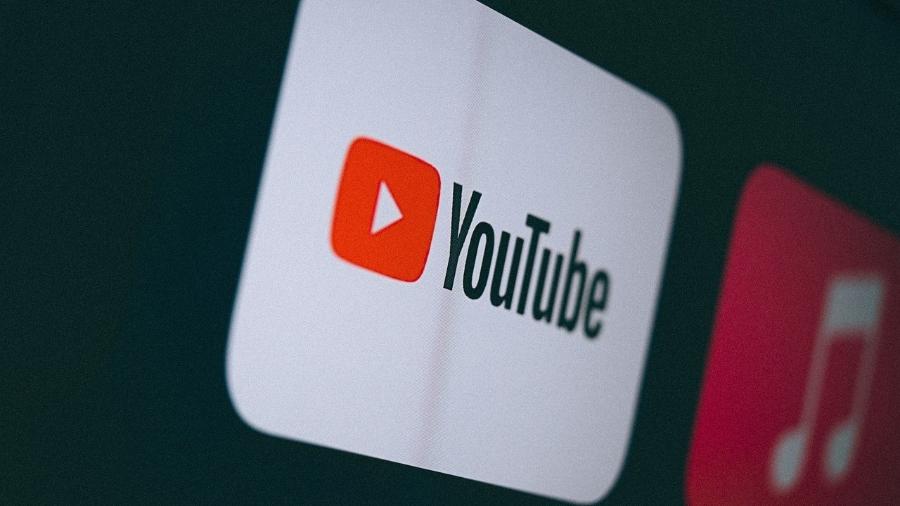













ID: {{comments.info.id}}
URL: {{comments.info.url}}
Ocorreu um erro ao carregar os comentários.
Por favor, tente novamente mais tarde.
{{comments.total}} Comentário
{{comments.total}} Comentários
Seja o primeiro a comentar
Essa discussão está encerrada
Não é possivel enviar novos comentários.
Essa área é exclusiva para você, assinante, ler e comentar.
Só assinantes do UOL podem comentar
Ainda não é assinante? Assine já.
Se você já é assinante do UOL, faça seu login.
O autor da mensagem, e não o UOL, é o responsável pelo comentário. Reserve um tempo para ler as Regras de Uso para comentários.